Accès Rapides
Points Essentiels à Retenir
- La numérisation d’un DVD sur votre Mac offre la possibilité de créer une copie de sécurité et de profiter de votre contenu en format numérique, sans la nécessité du disque physique, qu’il soit protégé par des DRM ou non.
- L’Utilitaire de disque de macOS est un outil efficace pour réaliser une copie numérique de DVD non protégés. Connectez un lecteur optique à votre Mac et suivez quelques étapes simples.
- Pour les DVD dotés d’une protection contre la copie, l’utilisation d’outils et de manipulations supplémentaires, comme HandBrake et libdvdcss, est nécessaire pour contourner les DRM et réussir la numérisation du DVD sur votre Mac.
La numérisation d’un DVD sur votre Mac vous permet de conserver une copie de sauvegarde de vos films et séries préférés. Découvrez comment transformer un DVD en un fichier numérique que vous pouvez lire sur votre ordinateur sans le support physique, qu’il soit doté de protections DRM ou non.
Comment Numériser un DVD non Protégé sur votre Mac
Bien que la majorité des DVD disponibles dans le commerce intègrent une protection DRM (gestion des droits numériques) pour lutter contre le piratage, vous pouvez posséder des disques que vous avez créés vous-même ou personnalisés qui en sont exempts. Dans cette situation, l’Utilitaire de disque de macOS se présente comme la solution idéale pour créer une copie numérique sur votre ordinateur.
Il vous faudra un lecteur optique pour lire le disque. Il peut s’agir d’un Apple Superdrive ou d’un périphérique tiers. Connectez-le à votre Mac en USB, en utilisant un adaptateur USB-A vers USB-C si besoin.
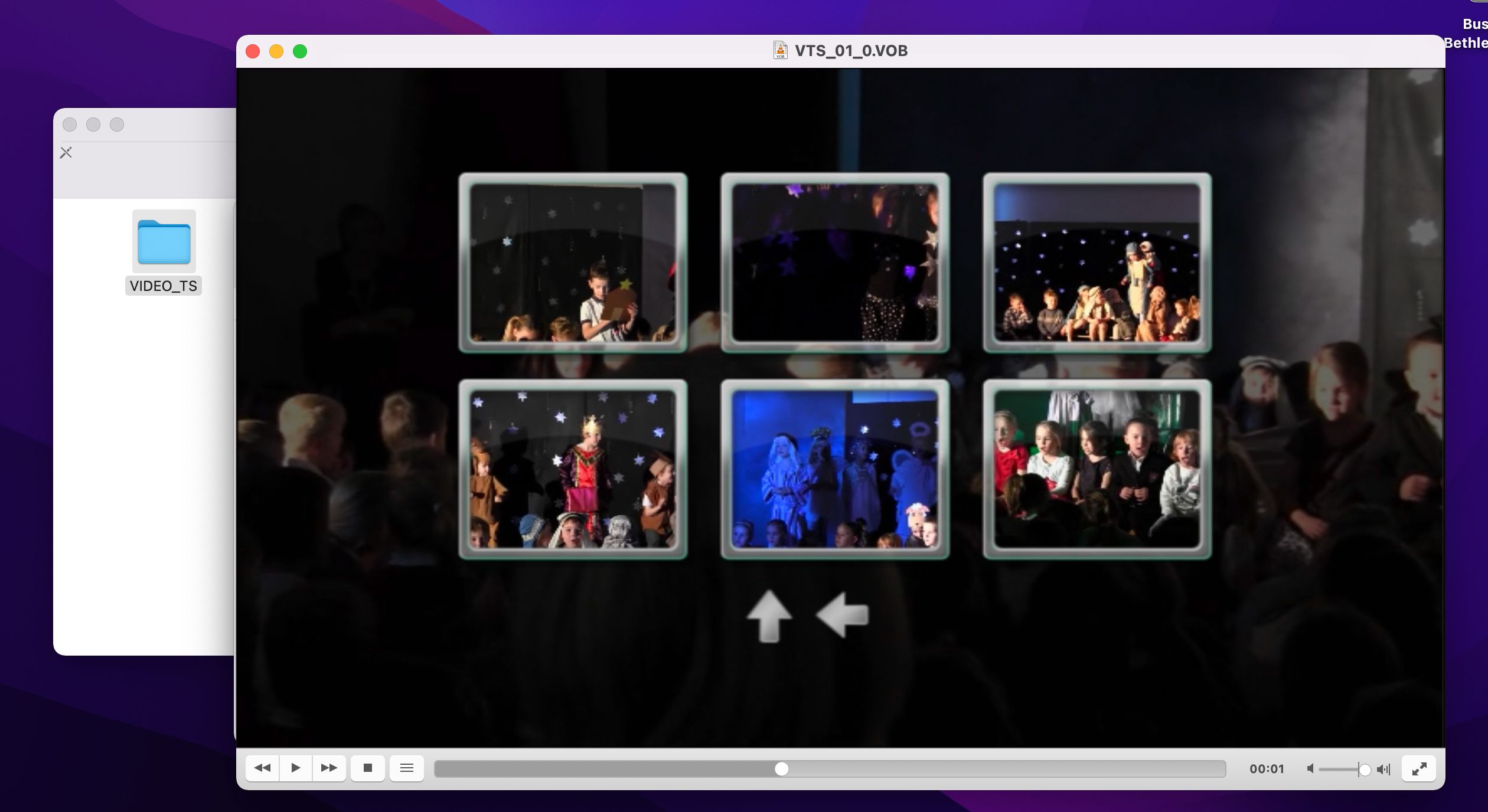
Comment Numériser un DVD Protégé contre la Copie sur votre Mac
Bien que l’Utilitaire de disque soit parfait pour la sauvegarde de DVD non protégés, une méthode alternative est requise pour les disques protégés contre la copie (la majorité des DVD commerciaux).
La copie de DVD protégés par DRM est illégale dans de nombreux pays, même à des fins de sauvegarde personnelle. Par exemple, certaines utilisations peuvent enfreindre la loi américaine à moins qu’elles ne soient conformes à la doctrine du Fair Use. Assurez-vous donc de bien vérifier la législation en vigueur dans votre pays concernant la numérisation de DVD protégés contre la copie.
De nouveau, un lecteur optique approprié connecté à votre Mac est indispensable pour lire le DVD. Vous aurez également besoin d’une application de sauvegarde de disque pour réaliser l’extraction du contenu du DVD. Nous utiliserons l’application de conversion vidéo HandBrake, téléchargeable gratuitement, facile à utiliser et disposant de nombreuses autres fonctionnalités utiles.
Télécharger: HandBrake
Étant donné la zone grise légale relative à la copie de disques commerciaux (voir l’avertissement ci-dessus), aucun logiciel d’extraction de DVD ne peut intégrer cette fonctionnalité de manière native. Pour HandBrake, vous devez télécharger une bibliothèque supplémentaire appelée libdvdcss.
Télécharger: libdvdcss (fichier BZIP2)
Utilisez-vous un Mac avec une Puce Apple Silicon ?
Les instructions ci-dessous pour l’installation de libdvdcss et la numérisation d’un DVD protégé contre la copie sont basées sur l’utilisation d’un Mac Intel et non d’un Mac Apple Silicon récent (M1, M2 ou M3). Si vous utilisez ce dernier, effectuez d’abord les opérations suivantes :
Installer la Bibliothèque Libdvdcss
Comme mentionné précédemment, la bibliothèque libdvdcss doit être installée sur votre Mac pour contourner la protection contre la copie des DVD. Pour installer le fichier BZIP téléchargé, suivez ces étapes.
cd Téléchargements
tar -xjf ./libdvdcss-1.4.3.tar.bz2
cd libdvdcss-1.4.3
././configure --prefix=/usr/local
make
sudo make install
Les fichiers de la bibliothèque libdvdcss devraient désormais être installés dans le dossier /usr/local/lib, où ils doivent se trouver.
Numériser le DVD Protégé contre la Copie
Vous êtes maintenant prêt à commencer la numérisation d’un DVD protégé par DRM à l’aide de HandBrake.
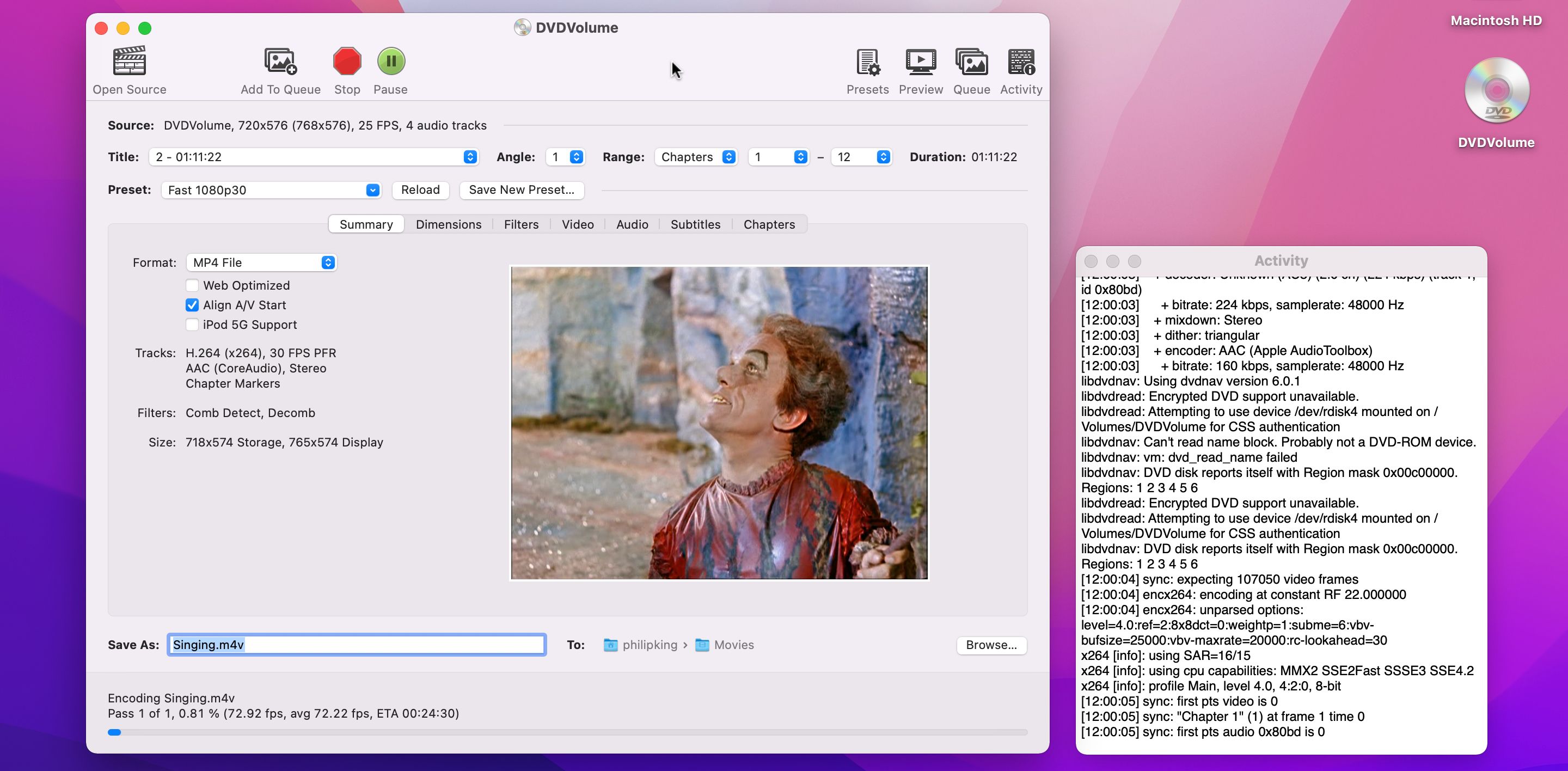
Une fois l’opération terminée, vous devriez trouver le fichier MP4 ou MKV dans le dossier « Films » ou dans le dossier que vous avez spécifié. Vous pouvez le lire avec l’application TV, QuickTime Player, VLC ou toute autre application de lecture vidéo.
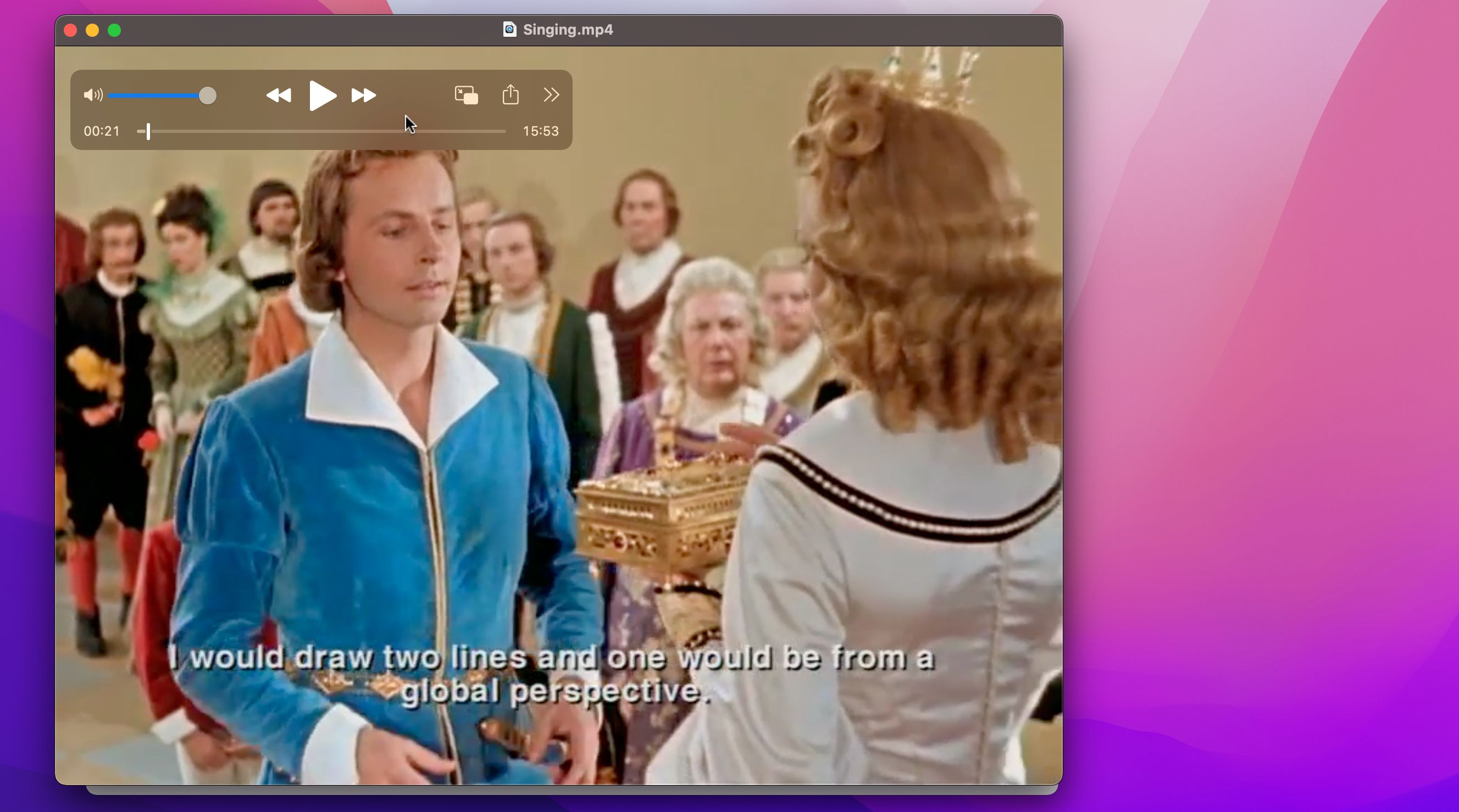
Il est important de noter que certains DVD peuvent avoir une protection structurelle qui complique, voire empêche leur copie avec cette méthode. Certains disques récents de Disney, par exemple, contiennent jusqu’à 99 faux titres pour semer la confusion. Vous devrez donc peut-être trouver une solution de contournement pour numériser ces DVD ou utiliser un outil spécialisé dans l’extraction de DVD.
Comme nous l’avons vu, il est possible de numériser la plupart des DVD sur votre Mac avec les outils standards et un peu de savoir-faire, même s’il faut contourner la protection contre la copie DRM. Vous disposerez ainsi d’une copie de sauvegarde pratique que vous pourrez lire sans le disque, et même convertir dans un format adapté à votre iPhone ou iPad.